Очистка истории – это важный шаг в современном мире информационных технологий. Мы все хотим иметь приватность в сети, и очистка истории – это один из способов достичь этой цели. Независимо от того, какую информацию мы ищем или какие сайты мы посещаем, всегда остается след в нашей истории.
Если вы хотите сохранить свои данные в секрете или просто хотите избавиться от ненужной информации, очистка истории – отличный способ достичь этой цели. Ниже мы расскажем вам о нескольких методах и советах, которые помогут вам успешно очистить историю и сохранить вашу приватность.
Первый метод – это очистка истории в браузере. Большинство популярных браузеров предлагают функцию очистки истории, которая позволяет удалить все следы вашей активности в интернете. Вы можете очистить историю посещенных сайтов, кэш, файлы cookie и другие данные, которые могут потенциально быть использованы для отслеживания вас в сети.
Методы очистки истории браузера: советы для успешной очистки

1. Используйте встроенные инструменты браузера.
Большинство современных браузеров предлагают встроенные инструменты для очистки истории. Например, в Google Chrome можно выбрать "Очистить данные за все время" в меню настроек или нажать комбинацию клавиш "Ctrl + Shift + Delete". При этом будут удалены история просмотра, файлы кэша и другие данные.
2. Определите, какую историю вы хотите очистить.
При очистке истории браузера вы можете выбрать конкретные типы данных для удаления. Например, вы можете удалить только историю просмотра веб-сайтов, оставив сохраненные пароли и файлы кэша без изменений. Определите, какую именно историю вы хотите очистить, чтобы избежать необходимости повторной авторизации на веб-сайтах.
3. Проверьте настройки сохранения истории.
Некоторые браузеры позволяют настроить, как долго хранить историю просмотра. Например, в Mozilla Firefox вы можете выбрать "Отключить историю" или "Использовать настройки пользовательской истории" в меню настроек. Проверьте настройки сохранения истории и установите их в соответствии с вашими предпочтениями.
4. Очистите кэш браузера.
Кэш браузера содержит временные файлы, которые могут занимать место на вашем компьютере. Очистка кэша поможет освободить диск и улучшить производительность браузера. В большинстве браузеров это можно сделать через меню настроек или сочетанием клавиш "Ctrl + Shift + Delete".
| Браузер | Сочетание клавиш | Меню настроек |
|---|---|---|
| Google Chrome | Ctrl + Shift + Delete | Настройки > Приватность > Очистить данные просмотра |
| Mozilla Firefox | Ctrl + Shift + Delete | Настройки > Защита > Очистить сейчас |
| Microsoft Edge | Ctrl + Shift + Delete | Настройки > Конфиденциальность, поиск и услуги > Очистить историю |
5. Используйте инкогнито-режим или частные вкладки.
Зачастую, самым простым способом избежать сохранения истории просмотра является использование инкогнито-режима или частных вкладок. В этом режиме браузер не сохраняет историю, куки, пароли и другие данные, связанные с вашей онлайн-активностью. Это удобно, если вы хотите сохранить конфиденциальность своего просмотра.
Следуя этим методам и советам, вы сможете успешно очистить историю браузера, поддерживая конфиденциальность и обеспечивая более эффективную работу вашего браузера.
Удаление истории просмотра
История просмотра веб-браузера содержит записи о посещенных вами веб-страницах. В некоторых случаях вам может понадобиться очистить эту историю, чтобы убрать следы посещений или освободить место на диске. В данной статье мы рассмотрим несколько методов удаления истории просмотра, которые помогут вам справиться с этой задачей.
1. Очистка истории встроенными средствами браузера
Большинство современных веб-браузеров имеют встроенные инструменты для очистки истории просмотра. Обычно эти инструменты можно найти в меню настроек или вкладке "Приватность" или "Безопасность". Вам может потребоваться выбрать период, за который нужно удалить историю, например, последний час, день, неделю или все записи. После выбора нужных настроек, нажмите кнопку "Очистить" или подобную.
2. Использование программ для очистки истории
Если встроенные средства браузера не удовлетворяют ваши требования, вы можете воспользоваться специальными программами для очистки истории просмотра. Такие программы предлагают более гибкие возможности настройки и обычно позволяют очистить историю не только в одном браузере, но и в нескольких на вашем компьютере. Кроме того, некоторые программы предоставляют дополнительные функции, такие как очистка кэша, файлов cookie и временных файлов.
3. Автоматическая очистка истории
Некоторые веб-браузеры позволяют настроить автоматическую очистку истории просмотра. Это может быть полезно, если вы хотите, чтобы история очищалась регулярно без вашего участия. Вам нужно будет указать периодичность очистки и выбрать, какие данные должны быть удалены. После настройки автоматической очистки веб-браузер будет самостоятельно поддерживать чистоту вашей истории просмотра.
Важно помнить, что при удалении истории просмотра вы также уничтожаете информацию о веб-страницах, которые вы посещали. Это может быть критично, если вам нужно сохранить важные ссылки или информацию о посещаемых ресурсах. Поэтому перед удалением истории просмотра рекомендуется сохранить важную информацию или закладки в отдельное место.
Удаление файлов кэша и временных файлов

Кэш-файлы содержат временную информацию, которые сохраняются на компьютере для быстрого доступа в дальнейшем. Это может включать сохраненные изображения, видео, аудио и другие данные, которые используются в процессе просмотра веб-страниц и использования приложений.
Временные файлы, с другой стороны, создаются программами на вашем компьютере и могут включать кэши, временные установочные файлы и другие временные данные.
Удаление файлов кэша и временных файлов может помочь освободить место на вашем компьютере, а также повысить его производительность. Вот несколько способов, как вы можете удалить эти файлы:
| Windows | Mac | Linux |
|
|
|
Вы также можете использовать сторонние программы для удаления файлов кэша и временных файлов на вашем компьютере. Некоторые из них предлагают расширенные функции, такие как очистка файлов с определенными расширениями или очистка файлов определенных программ.
Освободив место на вашем компьютере путем удаления файлов кэша и временных файлов, вы можете улучшить его производительность и избежать возможных проблем, связанных с заполнением диска.
Очистка cookies и сохраненных паролей
Наиболее распространенные браузеры предлагают функцию очистки cookies и сохраненных паролей. Чтобы выполнить это действие, вам нужно открыть настройки браузера и найти соответствующую опцию. Обычно она находится в разделе "Приватность" или "Безопасность".
Очистка cookies удалит все сохраненные данные, включая пароли, и выйдет из всех аккаунтов, в которые вы вошли. Это полезная функция для тех, кто использует общедоступный компьютер или просто хочет обезопасить свои данные.
Однако, перед очисткой cookies и сохраненных паролей, важно убедиться, что вы запомнили все нужные пароли. Если вы забудете, какой-либо пароль, вам придется восстановить доступ к аккаунту через указанные на сайте процедуры восстановления.
Итак, очистка cookies и сохраненных паролей является действенным способом сохранить безопасность и конфиденциальность в интернете. Следуйте указанным выше шагам и регулярно проводите очистку для эффективной защиты ваших персональных данных.